IPhone'i lähtestamise meetodid tehase seadetesse

- 3522
- 303
- Mr. Salvador Ryan
Apple, nagu ükski teine, ei hooli oma toodete ja kasutajate ohutusest. Võetud meetmed ületavad üldiselt aktsepteeritud standardeid - selles valdkonnas võib brändi nimetada pioneeriks, kes seab juhised tööstuse arenguks. Nii et iPhone'is salvestatud kasutajaandmed, nagu Apple'i vidin ise, on väga usaldusväärsed.

Kuid peaaegu kõigil kasutajatel on varem või hiljem olukord, kus need andmed tuleb kustutada. Selliste toimingute põhjused võivad olla erinevad:
- Müügil oleva aparaadi ettevalmistamine;
- nutitelefoni kaotus;
- selle lagunemine;
- Probleemid tarkvaraosa tööga.
Kõigil neil juhtudel on vaja kustutada kõik andmed, mida omanik saab teha: fotod, dokumendid, videod, biomeetrilised parameetrid koos raamatupidamisandmetega. Osa sellest teabest on hõlpsasti käsitsi kustutav, kuid seda meetodit ei saa nimetada usaldusväärseteks. Radikaalne agent on olemas ja see on telefoni vabastamine tehase seadetele. Kuidas seda teha, proovime öelda.
Mida tuleb enne iPhone'i seadete tehasesse lähtestamist teha
Peamine reegel on aku laadimine tasemele vähemalt 80%. Keegi ei tea, kui palju teid telefoniga veetakse, ja kui see nulli või taaskäivituse ajal vähendatakse, ähvardab see ettearvamatute tagajärgedega. Kuni kalli seadme muutmiseni kasutuks "telliseks".
Kuid on ka muid kohustuslikke toiminguid, mida on äärmiselt ebasoovitav ignoreerida.
Kontrollige kindlasti iMei
Milleks see on? Veendumaks, et teie nutitelefon pole blokeeritud. Ja mis juhtub, kui kukutate Jailbreakiga iPhone'i võrgusätted, küsige? Väga ebameeldiv asi: telefon blokeeritakse ja selle avamiseks peate võtma ühendust spetsialiseeritud teenusega.
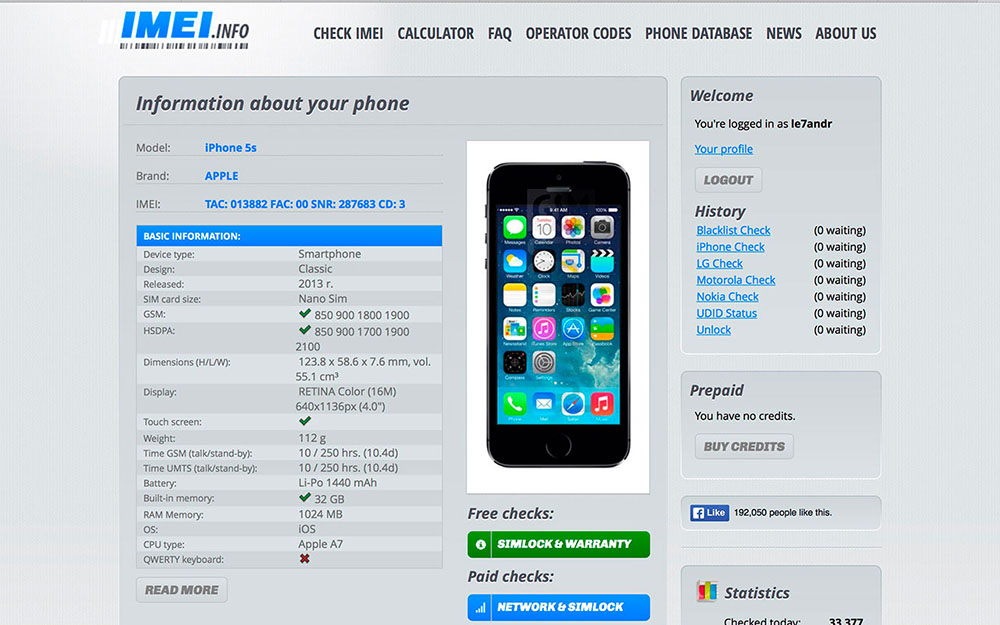
Kontrollimist saab läbi viia ühe paljudest veebiteenustest. Näiteks iMeipro.Teave. Tavaliselt kinnitab Kapchi lisaks IMEI sisenemisele, et olete päris inimene. Numbrit ise saab näha otse iPhone'is. See on ka karbis dubleeritud, IMEI saab teada ka vahekaardil "Seade" seadetest.
Lähtestamist saate alustada ainult sellega, et nutitelefon pole blokeeritud.
Varukoopiat tegema
Kõigi iPhone'i sätete lähtestamine tehasesse tähendab, et absoluutselt kõik kasutajaandmed kustutatakse. Kui te ei soovi neid igavesti kaotada, on olemas lihtne lahendus - varukoopia tegemiseks.
Seda saab teha kolmel viisil:
- läbi pilvesalvestuse iCloud. See on Apple'i teenus, mis pakub oma kasutajatele (st Apple Technology omanikke) 5 GB kohta tasuta. Kui te pole teenusega ühendatud, peate valima seadete vahekaardi iCloudi ja tegema funktsiooni Aktiivne „Reserves“. Siin saate ka varukoopia ise teha, vajutades järjestikku „Reservikoopia iCloudil” ja nuppu „Loo varukoopia”;
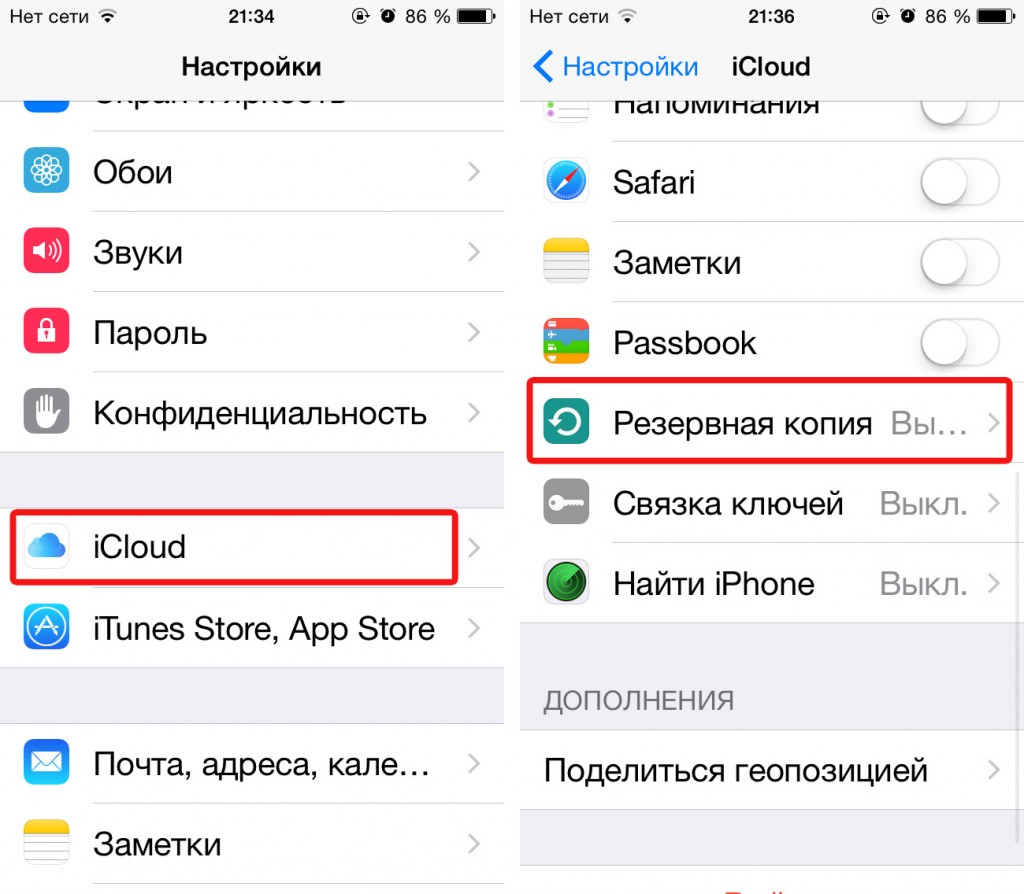
- AppStore'i kontekstimenüü kaudu ("fail", "seade" üksuse, alarühm "looge varukoopia");
- Ühenduse kaudu iTunesiga (ühendage nutitelefon arvutiga, käivitage iTunes, valige vahekaart "See arvuti", käivitage varukoopia).
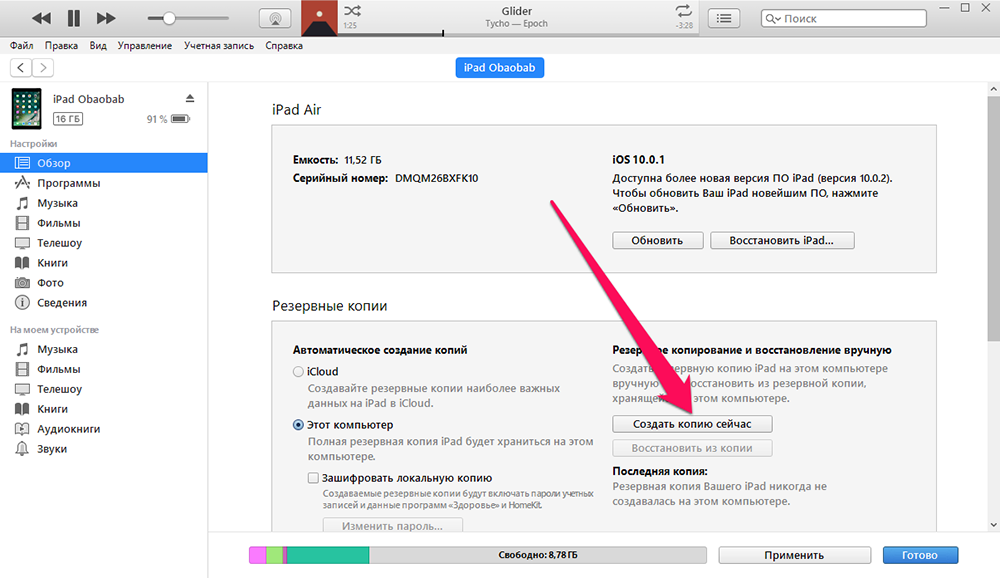
Väljund kõigist ühendatud teenustest
Väljundit mõistetakse kõigi rakenduste/teenuste kõrvalekaldena, mille sissepääs nõuab autentimist. Need on populaarsed käskjalad ja sotsiaalsed võrgustikud (Viber, klassikaaslased, Facebook, Vkontakte, Instagram). Pärast nende lahkumist vabanete tulevikus võimalikest probleemidest teisest seadmest sissepääsu juures. Samuti on vaja pääseda kaubamärgiga bränditeenustest (AppStore, Icloud, iTunes), mis kaitseb teie kontosid ründajate salvestatud fotode, videote ja isikuandmetega.
Tavaline lähtestamine tehase seadetele
See on kõige lihtsam ja populaarseim meetod, mis hõlmab toimingut vidina sätete kaudu, milles nendel eesmärkidel pakutakse spetsiaalset funktsiooni.
Samm -by -STEP algoritm, kuidas visata iPhone'i tehase seadetele:
- Me läheme "seadete" juurde;
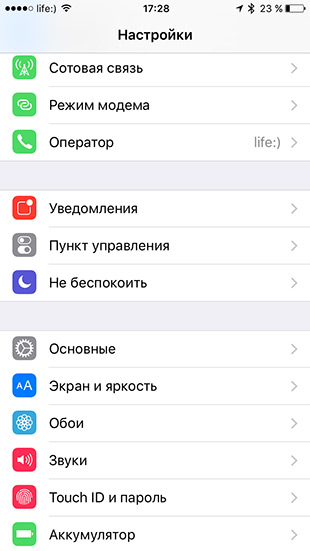
- Puudutage vahekaarti "Põhiline";
- Liigume jaotise "Lähtestamise" juurde, mis asub jaotise "Basic" viisas;
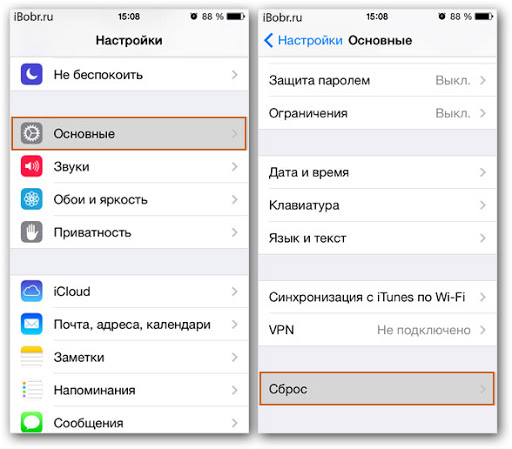
- Valige üks kahest peamisest tühjendusvalikust;
- Üksuse "Lähtestage kõik sätted" valimine võimaldab teil lähtestada ainult iPhone'i sätted, telefoni isiklik teave jääb ebavajalikuks;
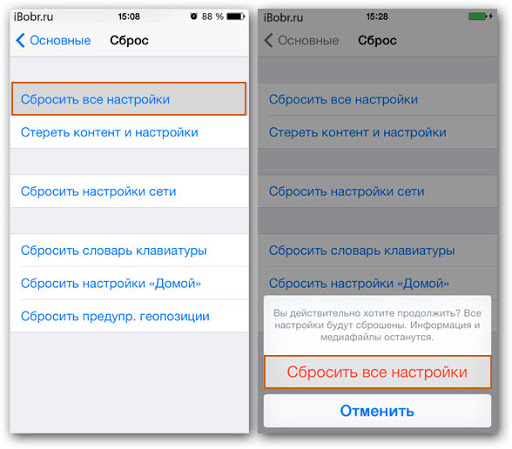
- „Sisu ja sätete lähtestamine” - radikaalne toiming, antud juhul kustutatakse kasutajaandmed, see tähendab, et telefon tagastatakse Virgin State'i, nagu ka ostmisel.
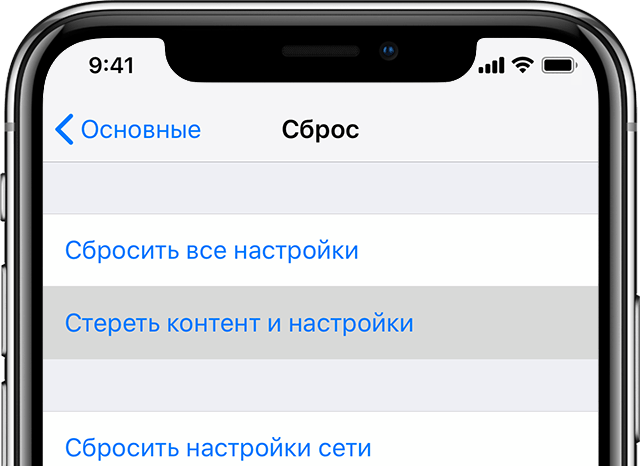
Ülejäänud menüüelemendid (klaviatuuri sõnaraamatu lähtestamine, võrguseaded, geograafilise asukoha sätted jne.) on kohalikud. Nad täidavad väga spetsialiseeritud funktsioone. Nende abiga lähtestage täielikult seade esialgsetele sätetele esialgsetele sätetele.
Samuti märgime, et iPhone'i tehase sätetele pole keeruline tagastada, kuid see on pöördumatu toiming, pärast seda pole telefoni tagasi keerata. Pigem saate varukoopiast taastada, kuid see mõjutab ainult kasutaja andmeid.
Kuidas kustutada iPhone'i tehase sätted eemalt
Teine viis telefoni puhastamiseks on teenuse iCloudi kasutamine, millel on ka funktsioon kustutada kõik kasutajaandmed nutitelefonist ja lähtestada kõik seaded tehasesse.
Seda on lihtne teha:
- Me läheme teenistusse;
- Logige sisse Apple ID konto tuvastamise andmete abil;
- Märgime seadet, mis tuleb tühjendada (teie kontoga saab ühendada mitu seadet);
- Puudutage nuppu "Vaata". Pärast toimingu kinnitamist lähtestatakse kõik nutitelefoni sätted initsiaalile.
Efekt sarnaneb vidina sätete kaudu tehtud lähtestamisega.
Kuidas iTunes'i kaudu tehase sätteid teha tehase seadetele
Kolmas viis on kasutada iTunes'i teenust. Esmalt peate tegema mõned manipulatsioonid seadetega. Selleks läheme ICLUD -i alammenüüsse, kus meid huvitab suvand "Leia iPhone". See tuleb välja lülitada, mille jaoks peate selle teenuse kontolt parooli sisestama.
Nüüd saate minna otse iPhone'i tagasipööramisele. Seadete lammutamiseks ühendage vidin arvutiga ja käivitage iTunes. Ootame, kuni programm leiab ühendatud seadme, ja vajutame nutitelefoni ikooni, mis asub peaakna vasakus ülanurgas. Pärast seda klõpsake vahekaardil „Ülevaade” ja valige seejärel suvand „Taasta iPhone”.
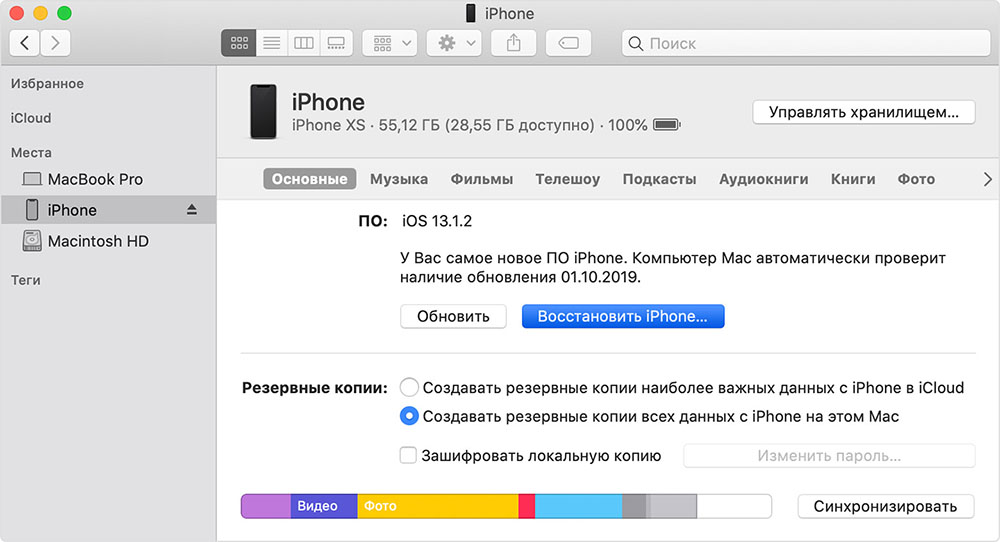
Pärast klõpsamist "iPhone'i taastamine" teeb programm operatsiooni kinnitamiseks ettepaneku. Kinnitage - klõpsake nuppu "Restore". Jääb üle oodata seadme taastamise valmimist tehase sätteid, see võib osutuda pikaks protsessiks.
Programm võimaldab nutitelefonil naasta algsesse olekusse muul viisil - taastumisrežiimi kaudu. Seda tehakse järgmiselt: ühendage iPhone arvutiga, seejärel klõpsake toitenupul ja "Kodu" ning hoidke neid umbes 10 sekundit. Seejärel vabastame kaasamise klahvi ja jätkame kodu hoidmist, kuni telefon siseneb taastamisrežiimi. Alustab iTunes'i arvutis alustamist ja valida vahekaart "Restore iPhone". Pärast protseduuri lõpetamist taaskäivitage nutitelefon ja hankige puhas vidin.
IPhone'i lähtestamine spetsialiseeritud rakenduste abil
Neljas versioon hõlmab kolmanda osalise arendajate rakenduste kasutamist. Mõelge neist kuulsaimatele.
NÕUANNE. Kui soovite oma telefoni sätted lähtestada, kuid unustasite sellest parooli, siis mida teha? Ärge muretsege, kasutage kõigi probleemide lahendamiseks PassFab iPhone'i avajat. Lisaks sisaldab toode järgmised funktsioonid: ekraani luku ekraani avamine, MDM -i ümbersõit, Apple ID eemaldamine jne. D.Wondershare dr.Fone
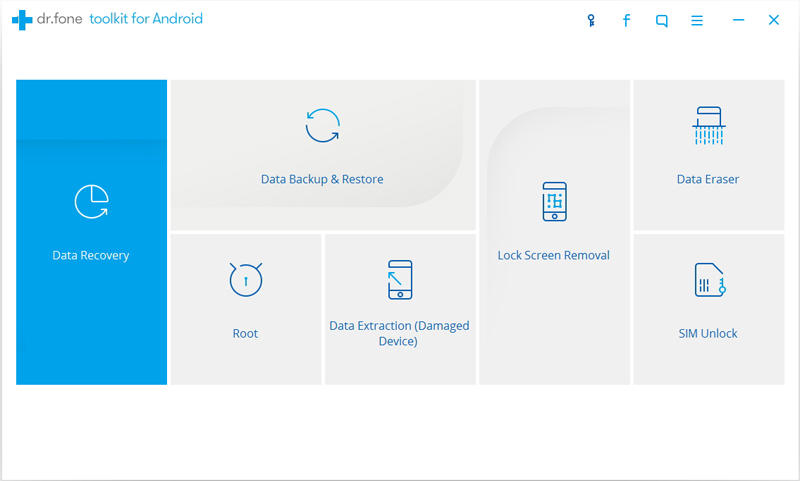
Programm on tasuta, see levitatakse vabalt. On rikkalik funktsionaalsus, mis võimaldab teil teatud tüüpi andmeid ära visata. Samuti on olemas täielik lähtestamisfunktsioon, mille põhjuseks on nupu "Süsteemi taastamine" vajutamine.
Poolajake
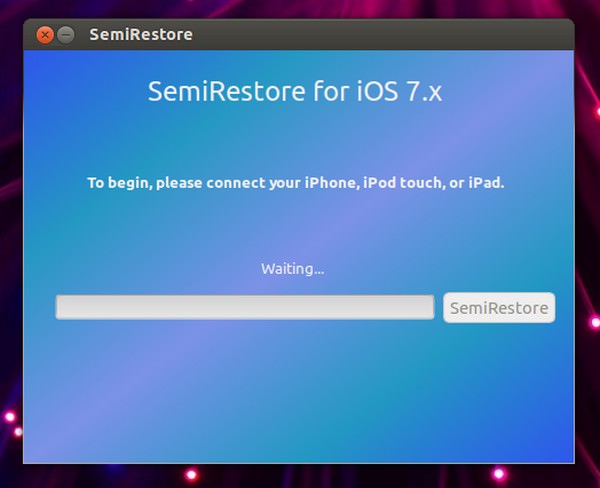
Veel üks rakendus, mis keskendus iOS -i taastamisele, kui opsüsteem hakkas töötama ebaõnnestumistega. Levitab samadel tingimustel. On lihtne ja arusaadav kogenematu kasutajaliides.
Ilex -rott
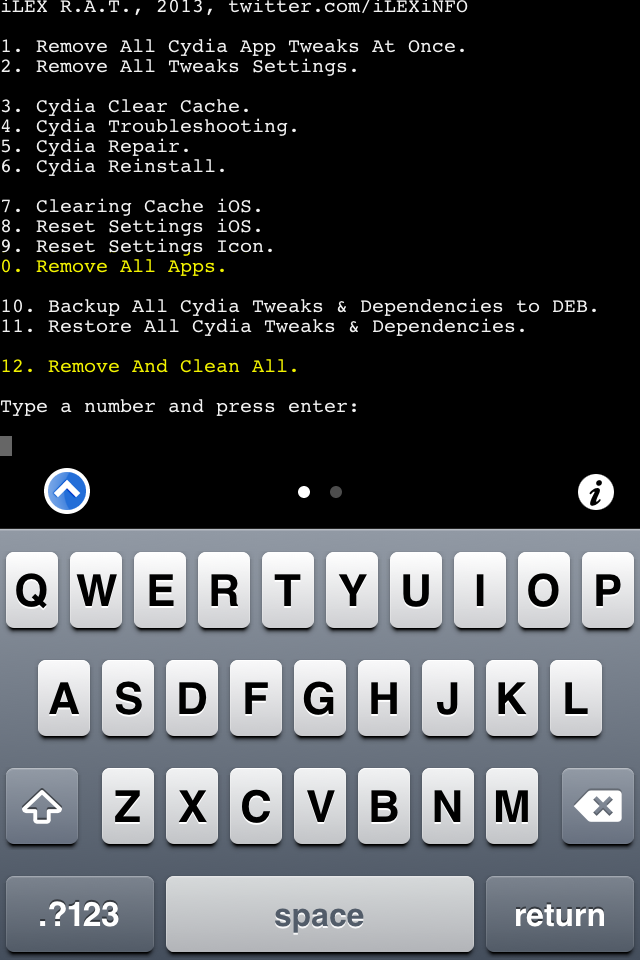
Nagu esimene rakendus.
Selliste utiliitide kasutamisel võite ilmneda mitmeid probleeme. Mõned neist on oma olemuselt universaalsed ja võivad tekkida sõltumata sellest, millist meetodit eelistasite nutitelefoni tehase seadetesse visata:
- Värskenduse tegemisel võib ilmneda mälu puudumise standardsõnum. Kuidas sellega toime tulla, tõenäoliselt teate;
- Kasutate vana iTunes'i versiooni, mis võib olla vastuolus praeguse iOS -i versiooniga. Nii et enne toimingu tegemist veenduge, et programmi uusim versioon oleks arvutisse installitud;
- Mõnikord on iPhone'i arvutiga ühendamisega probleeme USB -kaabli kaudu. Lahendus on lihtne - jätke arvutisse ainult hiire ja "Klava" USB -share;
- Lõpuks võib iPhone ise olla vigane. Muidugi peaks sõltumatu katse remondiks eelistada teeninduskeskust.
Jagage kommentaare oma kogemusega iPhone'is - lühikese ülevaate korral on võimatu kõiki selle operatsiooni nüansse valgustada.
- « Mida teha, kui Windowsi administraatori parool on kadunud
- Kõigi SIM -kaartide mobiilse modemi püsivara »

